職場 | 職場修練
Google地圖駕駛模式上線!智慧型車用導航10大功能
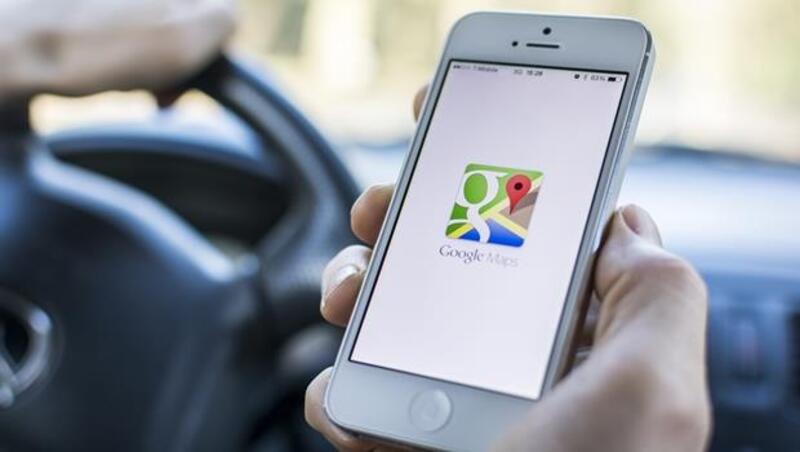
什麼是 Google 地圖 App 中的「駕駛模式( Driving Mode )」?這個功能在 2016 年1月於特定國家上線,這幾天(5月初)則正式開放給全球包含台灣使用。「駕駛模式」和以前的「開車衛星導航」不同之處在於:
不需要先有目的地,就能讓地圖進入駕駛模式,接著會像是 Google Now 一樣主動建議與找出下一個適合的目的地,可以說是「智慧型」的車用導航系統。
今天這篇文章,就讓我統整在 Google 地圖 App 中的「駕駛模式( Driving Mode )」包含了哪些功能?可以如何利用?我整理出 10 大功能,幫助開車上路時,透過智慧型的駕駛模式來更容易前往我們的目的地。
1. 不需目的地,隨時開啟「駕駛模式」
在我的 Google 地圖 Android App 中,不須經過更新,就可以看到左方功能面版中,新增了[開始駕駛]項目,點擊他,就能立刻開啟「駕駛模式( Driving Mode )」。
你可以想像這個模式的利用情境應該是把智慧型手機接到汽車座充上,當作「汽車的助理系統」來使用,可以隨時追蹤汽車位置,並推薦附近可能需要的目的地資訊。
另外在 Google 地圖 App 左方功能選單的「時間軸」與「您的貢獻」也都是非常值得利用的好功能:
Google 地圖讓人感動的殺手功能:回憶你走過的旅途!
免費1TB Google 雲端硬碟空間!在地嚮導新福利教學
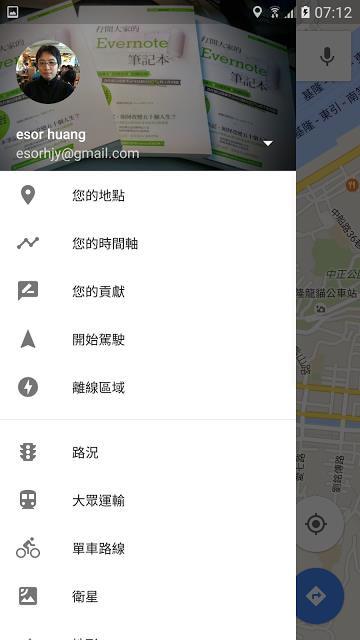
2. 自動建議「下一個目的地」與推測到達時間
無須設定任何目的地,就能讓 Google 地圖開啟導航模式,地圖會自動顯示汽車目前的位置與前進方向,地圖上預設會顯示路況(綠色暢通、紅色塞車)。
更重要的是,加入了智慧型的自動預測功能,會在「駕駛模式( Driving Mode )」顯示出「推薦的下一個目的地」,例如下圖中自動顯示出一個「回到住家」的卡片,並預測車程是 32 分鐘。
這個自動建議下一個目的地的功能,會根據我的住家、公司位置,根據我最近的搜尋紀錄,根據我手動建立的通訊錄、自訂地點(下面會特別介紹),來推薦我可能打算前往的下一個位置,以及需要的時間,而我只要點選卡片開啟導航即可。
這正是 Google Now 智慧型助理功能更深入的結合到 Google 地圖上。

3. 快速搜尋附近加油站、餐廳、商店、咖啡館
如果 Google 地圖駕駛模式自動建議的下一個目的地裡沒有我需要的,我也可以利用右上方的[快速搜尋]按鈕,這時候預設可以快速找出附近的加油站、餐廳、商店與咖啡館等常用地點,省去一些手動輸入時間。
4. 建議拜訪附近客戶公司、朋友住家
更進一步的,結合最近 Google 地圖可以顯示 Google 聯絡人地址的新功能(參考設定:出差神功能!從此不需要在 Google 地圖找客戶地址了)。
在這個駕駛模式中,當我開車到朋友或客戶附近時,會自動彈出建議前往的卡片,我也就能更快完成拜訪的需求。
5. 建議前往你常用的自訂地點
如果你跟我一樣會手動自訂特殊地點名稱(例如準備求婚的餐廳),參考教學:隱藏版 Google 地圖夢幻新功能:隨意修改地點名稱!
那麼當我開車到這些自訂地點附近時,同樣的駕駛模式會自動彈出建議前往的卡片,讓我更輕鬆完成任務的規劃。
6. 語音搜尋各種特殊地點
如果上述的「自動建議目的地」功能都沒有我們需要的,那麼這時候可以打開搜尋欄,記得用「語音搜尋」的功能,找到你想前往的目的地,例如找到附近的動物園、附近的早餐店等等。
不一定需要地址,只要說出目的地的類型即可:你可以在 Google Maps 地圖上解決的 20 種約會旅行問題。
7. 告知目的地商店是否還在營業?
而當確定要前往某個建議的地點卡片,開始真正的導航時,一個之前已經有的好功能,就是會主動告知我當我到達目的地的時間點,該商店是否還有營業?如果沒有,就會彈出警告通知。
這個好功能還可以搭配下面這個技巧使用:台灣也能用! Google 搜尋找熱門排隊名店的冷門時段
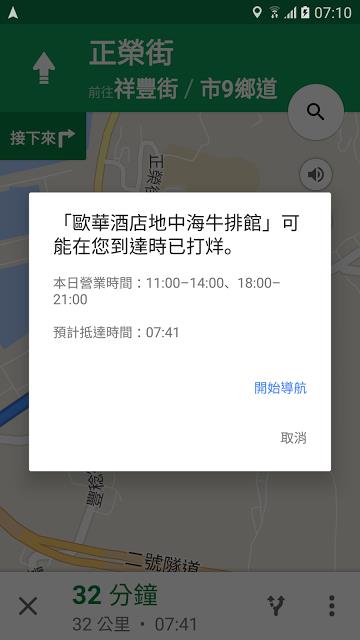
8. 搜尋「沿路上」的下一個加油站、餐廳、商店、咖啡館
而如果已經進入導航模式(跟前面無目的地的駕駛模式不同喔!),忽然發現車子需要加油,或是臨時想吃飯,這時候一樣可以一邊導航,一邊打開右上方的快速搜尋來找加油站與餐廳。並且這時候 Google 地圖導航會聰明的建議「導航路線沿途」的地點,讓我們不用繞路,就能快速找到臨時需要的最近加油站或餐廳。
9. 顯示衛星地圖
若是你喜歡看衛星地圖,在「駕駛模式」的右上方選單裡,勾選「衛星」,就能顯示衛星地圖。
10. 把駕駛模式捷徑擺上桌面
而如果是 Android 手機用戶,更可以進入「設定」中,點擊最下方的「新增行車捷徑」,可以把「駕駛模式」直接新增到桌面,幫助我們更快開啟這個功能喔!
當然,使用 Google 地圖導航時是一種輔助參考,我們還是應該要有自己的判斷,但是透過「智慧型駕駛模式」的功能,幫助我們快速找到下一個目的地,對開車來說應該也有一定的便利性,有興趣的朋友可以試試看。
※本文獲「電腦玩物」授權轉載,原文〈Google地圖駕駛模式上線!智慧型車用導航10大功能〉
 作者簡介_Esor Huang(異塵行者)
作者簡介_Esor Huang(異塵行者)
商周大調查

「貨到了港口,美國客戶卻說千萬別出!」川普關稅重拳:台灣出口關機中

在「雲端」上,有太多工具可以幫助你最佳化自己的工作和生活;如果再加上正確的工作哲學和方法,人人都可以成為雲端辦公達人。
異塵行者Blog「電腦玩物」:http://playpcesor.blogspot.com/





















